Не работает микрофон в доте
 Dota 2 уже долгие годы удерживает звание одной из самых популярных игр жанра MOBA. По ней то и дело проводятся турниры разной величины с ценными призами, а онлайн не падает ниже отметки в несколько десятков тысяч игроков. И это неудивительно – в Доту удобно играть, а геймплей пестрит уникальными находками. Правда, необходимо говорить в процессе игры.
Dota 2 уже долгие годы удерживает звание одной из самых популярных игр жанра MOBA. По ней то и дело проводятся турниры разной величины с ценными призами, а онлайн не падает ниже отметки в несколько десятков тысяч игроков. И это неудивительно – в Доту удобно играть, а геймплей пестрит уникальными находками. Правда, необходимо говорить в процессе игры.
К примеру, многие поклонники данного проекта жить не могут без внутриигрового голосового чата. Возможность общаться голосом внутри игры не нова для всевозможных шутеров, но для жанра MOBA это уникальная и полезная особенность. Кооперироваться с командой подобным образом куда проще, чем в чате. Но иногда микрофон перестает работать, лишая преимущества. В такой проблеме лучше разобраться и побыстрее ее решить.
Содержание статьи
Причины
Существует множество разных причин, из-за которых звуковая связь в игре может не работать. Это могут быть как программные сбои, так и проблемы с техникой или настройками самой игры. Чаще всего, нерабочий микрофон отображается как зачеркнутый или перечеркнутый 2 линиями. Наиболее распространенные причины таковы:
- Гарнитура или микрофон неисправны.
- Устарели звуковые драйвера.
- У записывающего устройства слишком низкая чувствительность.
- Игрок неправильно выставил внутриигровые настройки.
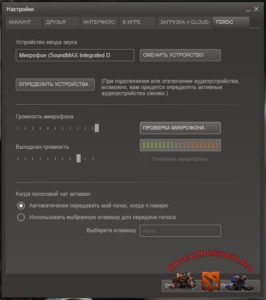 Первое, на что стоит обратить внимание при проверке звука, — это исправность самой аппаратуры. Подключаемая периферия, к которой относятся и звуковые устройства, многие называют самым слабым местом ПК. Расшатанные разъемы и поврежденные провода часто становятся причиной отсутствия звука в голосовом чате. К тому же подобные неполадки возникают неожиданно и без предупреждения.
Первое, на что стоит обратить внимание при проверке звука, — это исправность самой аппаратуры. Подключаемая периферия, к которой относятся и звуковые устройства, многие называют самым слабым местом ПК. Расшатанные разъемы и поврежденные провода часто становятся причиной отсутствия звука в голосовом чате. К тому же подобные неполадки возникают неожиданно и без предупреждения.
Не менее частой причиной неисправностей становится устаревшее программное обеспечение. Геймеры нередко забывают обновлять драйвера, что влияет на работоспособность устройств. При этом, в одних приложениях микрофон может работать как надо, а в других и вовсе не считываться программой. Поэтому важно не забывать об обновлениях, особенно когда речь заходит о драйверах.
Другая распространенная проблема – качество аппаратуры. Микрофон может быть просто чересчур тихим, из-за чего игра не может корректно считать звук. Разные программы имеют отличающуюся чувствительность, а некоторые по умолчанию усиливают выходящий звук. Поэтому работающий в Скайпе микрофон может не работать в Доте.
СПРАВКА! Проблемы возникают и с настройками самой игры. Возможно, у вас не назначена клавиша активации голосового чата, а может быть не выбран микрофон или занижен порог улавливаемого звука. Как показывает практика – геймеры редко проверяют настройки голосовой связи в играх.
Настройки звука в доте
Если вы твердо уверены, что все драйвера обновлены, а устройство записи точно рабочее – можно заняться настройками самой Доты 2. Для начала проверьте управление, как бы парадоксально это не звучало. Возможно, у вас просто не назначена клавиша активации голоса. Все может работать как надо, но просто не включаться без нужной команды.
 Далее стоит проверить, выбран ли нужный микрофон в настройках голоса. Чтобы убедиться в этом наверняка сделайте следующее:
Далее стоит проверить, выбран ли нужный микрофон в настройках голоса. Чтобы убедиться в этом наверняка сделайте следующее:
- Зайдите в Панель управления на своем ПК через Пуск.
- Выберете вкладку Звук (Оборудование и звук).
- Вызовите окно Управление звуковыми устройствами, перейдите во вкладку Запись.
- Найдите ваш микрофон, кликните по нему правой кнопкой мыши и выберите опцию «Использовать по умолчанию».
- Затем уже в настройках самой игры в строке выбора устройства выставьте вариант «Устройство windows по умолчанию».
Такое простое решение на удивление часто помогает игрокам. Если после этого микрофон в игре все еще отказывается работать, можно попробовать поменять нижний предел громкости улавливаемого звука. Рекомендуется выставлять его на самый минимум, чтобы ловились даже самые тихие звуки. Такое решение нередко может спасти владельцев гарнитур с низкой громкостью микрофона.
Что делать, если компьютер совсем не видит микрофон?
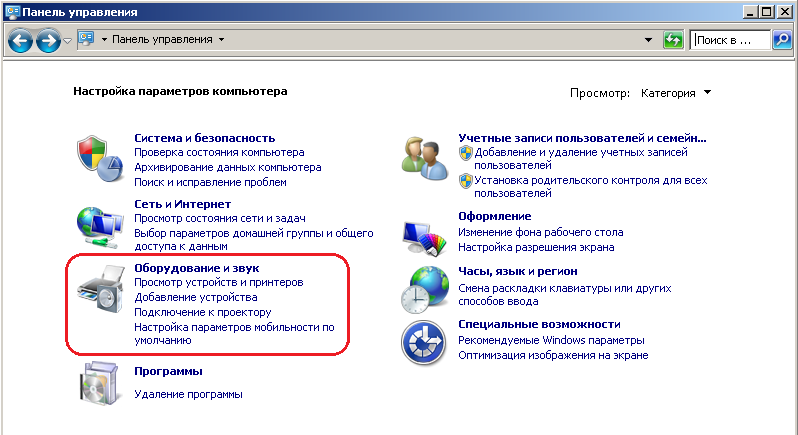 Почему компьютер не видит микрофон? Если вас не слышат не только в Доте, но в других приложениях вроде Скайпа или Дискорда – проблема может быть в самой подключаемой периферии. Тогда необходимо настроить микрофон на самом компьютере. Если устройство не видно даже в диспетчере – проблема точно лежит вне системы.
Почему компьютер не видит микрофон? Если вас не слышат не только в Доте, но в других приложениях вроде Скайпа или Дискорда – проблема может быть в самой подключаемой периферии. Тогда необходимо настроить микрофон на самом компьютере. Если устройство не видно даже в диспетчере – проблема точно лежит вне системы.
Сначала можно проверить аппаратное включение микрофона. На некоторых гарнитурах и самостоятельных устройствах записи есть кнопки, выключающие и включающие подачу питания. Может быть вы случайно нажали на такую и не заметили.
Далее следует проверить устройство на другом ПК. Если проблема возникает только у вас – протестируйте разъемы и обновите драйвера. В ином случае – скорее всего ваша техника уже изжила себя и попросту сломалась. Тогда остается только нести устройство в ремонт или покупать новое.
Бывают и такие случаи, когда микрофон то работает, то нет. В одном матче вас хорошо слышно, а вскоре ПК теряет периферию из виду. Подобное может происходить, когда переживается или перекручивается провод. Также, данные симптомы могут указывать на механические повреждения проводов.
Рекомендации
 Обобщая все вышесказанное, можно вывести следующую линию поведения при возникновении неполадок:
Обобщая все вышесказанное, можно вывести следующую линию поведения при возникновении неполадок:
- Проверьте работоспособность подключенных устройств. Проблема может крыться в банальных поломках аппаратуры.
- Обновите звуковые драйвера. Игры могут быть требовательными к программному обеспечению, так что не гнушайтесь вовремя обновляться.
- Измените настройки чувствительности в игре и на ПК, выставив максимальное усиление звука и минимальный порог считывания. Кто знает, может быть Дота считает ваш микрофон слишком тихим.
- Убедитесь, что в настройках игры выбран именно используемое вами устройство. Если у вас подключено несколько единиц записывающей техники, Дота может некорректно выбрать одно для использования в голосовом чате.
- Попробуйте переподключить аппаратуру и перезагрузить систему.
Также не забывайте, что какими бы банальными не казались некоторые предложенные действия – пренебрегать ими не стоит. Даже пресловутая перезагрузка компьютера или переподключение микрофона может помочь. Не бывает слишком простых решений.
Если ни один совет вам так и не помог – поспрашивайте о своей проблеме на специализированных форумах или у друзей. Кто-то мог столкнуться с похожей необычной проблемой и найти для нее нестандартное решение.












